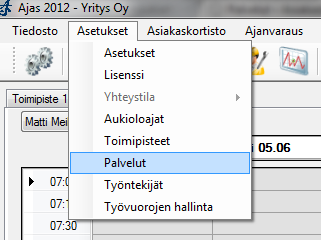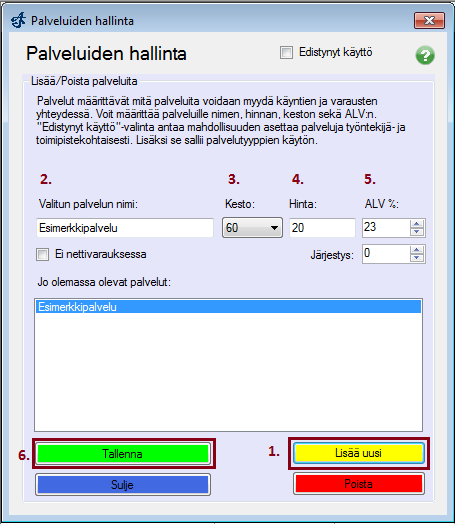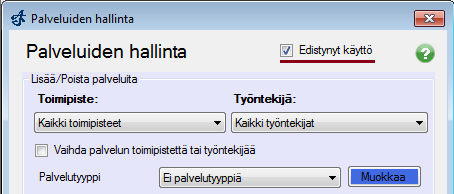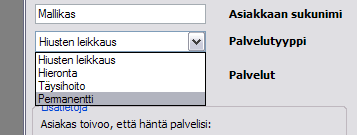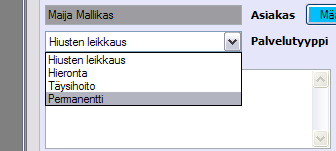Ero sivun ”Palvelut” versioiden välillä
(→Palvelujen muokkaus) |
(→Palvelutyypit) |
||
| Rivi 24: | Rivi 24: | ||
kävisi, jos jokaiselle asettaisi erikseen 30 minuutin hieronnan käyttämättä siitä tehtyä palvelutyyppiä. | kävisi, jos jokaiselle asettaisi erikseen 30 minuutin hieronnan käyttämättä siitä tehtyä palvelutyyppiä. | ||
| − | Esimerkki: Teemme palvelutyypin "Urheiluhieronta". Aloita painamalla palvelutyyppivalitsimen vierestä sinistä nappia "Muokkaa". Paina palvelutyyppilomakkeen alaosasta "Lisää uusi". Anna uudelle tyypille nimi, kesto, hinta ja ALV-prosentti. Järjestysnumero määrittelee palvelutyypin sijainnin valikoissa. Paina tallenna ja sen jälkeen sulje palvelutyyppilomake. | + | Esimerkki: Teemme palvelutyypin "Urheiluhieronta". Aloita painamalla palvelutyyppivalitsimen vierestä sinistä nappia "Muokkaa". Ohjelma avaa Palvelutyypitlomakkeen. Paina palvelutyyppilomakkeen alaosasta "Lisää uusi". Anna uudelle tyypille nimi, kesto, hinta ja ALV-prosentti (samoin kuin tavallista palvelua luotaessa). Järjestysnumero määrittelee palvelutyypin sijainnin valikoissa. Paina tallenna ja sen jälkeen sulje palvelutyyppilomake. |
[[Kuva:Palvelut20124.png]] | [[Kuva:Palvelut20124.png]] | ||
Versio 6. kesäkuuta 2012 kello 08.15
Ajas-ohjelma sisältää mahdollisuuden luoda palveluita. Palvelu valitaan varauksen tai käynnin luonnin yhteydessä.
Sisällysluettelo
Palvelujen muokkaus
Valitse ohjelman päävalikosta Asetukset -> Palvelut.
Palveluita (eli hinnaston tarjoamat palvelut) pitää lisätä ennakkoon, sillä uusia ei voi tehdä ajanvarauksen luonnin yhteydessä. Palvelun lisäämiseksi toimi seuraavasti:
- paina "Lisää uusi" (1)
- Aseta palvelulle nimi (2), kesto (3), hinta (4) sekä ALV (5).
- paina "Tallenna" (6)
Palvelutyypit
Edistynyt käyttö on suositeltavaa. Sen saa päälle laittamalla ruksin kohtaan "Edistynyt käyttö". Tällöin palvelut voi eritellä toimipiste- ja työntekijäkohtaisesti. Sen lisäksi palveluista kannattaa tehdä palvelutyypit. Esimerkiksi "Hieronta 30min" -palvelutyypin pohjalta voidaan lisätä jokaiselle kyseistä palvelua tarjoavalle työntekijälle sama palvelu, ja koska se on palvelutyyppi, sama palvelu ei näy monta kertaa ajanvarauksessa. Tällä tavalla kävisi, jos jokaiselle asettaisi erikseen 30 minuutin hieronnan käyttämättä siitä tehtyä palvelutyyppiä.
Esimerkki: Teemme palvelutyypin "Urheiluhieronta". Aloita painamalla palvelutyyppivalitsimen vierestä sinistä nappia "Muokkaa". Ohjelma avaa Palvelutyypitlomakkeen. Paina palvelutyyppilomakkeen alaosasta "Lisää uusi". Anna uudelle tyypille nimi, kesto, hinta ja ALV-prosentti (samoin kuin tavallista palvelua luotaessa). Järjestysnumero määrittelee palvelutyypin sijainnin valikoissa. Paina tallenna ja sen jälkeen sulje palvelutyyppilomake.
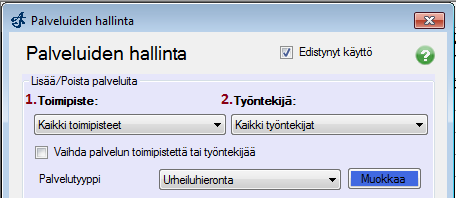
Nyt valitse toimipiste (1) ja työntekijä (2) pudotusvalikoista. Jos haluat palvelun kaikille toimipisteille ja työntekijöille, jätä pudotusvalikkoihin "Kaikki toimipisteet" ja "Kaikki työntekijät". Tämä jälkeen valitse juuri luomasi palvelutyyppi ja paina "Lisää uusi". Nyt työntekijällä on kyseisen palvelutyypin pohjalta luotu palvelu. Toista tätä halumiesi työntekijöiden ja/tai toimipisteiden kohdalla tai luo lisää palvelutyyppejä.
Palvelun valinta varausta luodessa
Varauslomakkeessa on pudotusvalikko palveluille jonne uusi lisätty palvelu ilmestyy. Voit valita sen uusia varauksia luodessa tai vanhoja muokatessa.
Palvelun valinta käyntiä luodessa
Käyntilomakkeessa on pudotusvalikko palveluille jonne uusi lisätty palvelu ilmestyy. Voit valita sen uutta käyntiä lisättäessä tai vanhaa käyntiä muokattaessa.
Palvelut laskutuksessa
Palveluja käytetään myös laskutuksessa. Esim. tulostettuun laskuun eritellään palvelujen nimet ja hinnat.
 Ajas
Ajas Eneroc Oy
Eneroc Oy